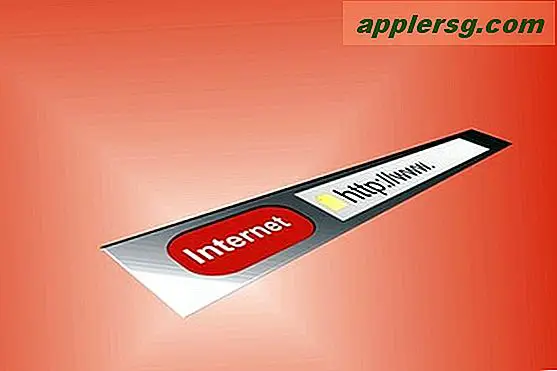So richten Sie einen zweiten Router mit Verizon FIOs ein
Mit Verizon FIOS wird Ihnen ein Modem/WLAN-Router zur Verfügung gestellt. Wenn jedoch mehr als vier Personen eine kabelgebundene Verbindung benötigen oder Komponenten vorhanden sind, die nicht mit dem Funksignal kompatibel sind, kann es erforderlich sein, einen zweiten Router anzuschließen. Das Anschließen des zweiten Routers ist nicht schwierig, aber je nach Marke des neuen Routers kann es zu IP-Konflikten mit dem FIOS-Router kommen. Ein IP-Konflikt liegt vor, wenn zwei Geräte im selben Netzwerk dieselbe Netzwerkadresse haben. Eine Möglichkeit, dieses Problem zu beheben, besteht darin, die IP-Adresse des neuen Routers so zu ändern, dass er mit dem FIOS-Router funktioniert.
Schritt 1
Verbinden Sie das Ethernet-Kabel vom Computer mit einem der offenen LAN-Ports (eins bis vier) des FIOS-Routers.
Schritt 2
Klicken Sie auf "Start", dann auf "Ausführen" und geben Sie "cmd" ein. Drücken Sie "Enter", um die Eingabeaufforderung zu öffnen.
Schritt 3
Geben Sie "ipconfig" ein und drücken Sie dann "Enter". Notieren Sie sich die Subnetzmaske und das Standard-Gateway.
Schritt 4
Trennen Sie den Computer vom FIOS-Router.
Schritt 5
Verbinden Sie das Ethernet-Kabel zwischen einem offenen LAN-Port (mit eins bis vier gekennzeichnet) am zweiten Router und dem Computer.
Schritt 6
Öffnen Sie einen Webbrowser und geben Sie die Router-Schnittstellenadresse ein. Die Adresse steht in der Bedienungsanleitung des Routers und wird oft direkt auf dem Router aufgedruckt. Das Format der Adresse ist 192.168.X.X. Schlagen Sie im Benutzerhandbuch nach, wenn ein Login und ein Passwort erforderlich sind, aber bei vielen Routern lautet der Standard-Login "admin" und das Standard-Passwort ist "password".
Schritt 7
Navigieren Sie zum Abschnitt IP-Adresse der Router-Schnittstelle. Dies ist normalerweise unter "Grundeinstellungen" oder ähnlichem.
Schritt 8
Wählen Sie die Option zur Verwendung einer statischen IP-Adresse aus.
Schritt 9
Geben Sie 192.168.1.5 als IP-Adresse ein. Die Fünf kann durch eine beliebige Zahl unter 254 ersetzt werden.
Schritt 10
Geben Sie die Informationen für die Subnetzmaske und das Standard-Gateway ein, die vom FIOS-Router aufgeschrieben wurden, und klicken Sie dann auf "Übernehmen".
Schritt 11
Trennen Sie den Computer vom zweiten Router und schalten Sie sowohl den FIOS als auch den zweiten Router aus.
Verbinden Sie das Ethernetkabel von einem der vier LAN-Ports des FIOS-Routers mit dem Internet-/WAN-Port des zweiten Routers und schalten Sie dann beide Router ein. Die beiden Router sollten jetzt zusammenarbeiten.